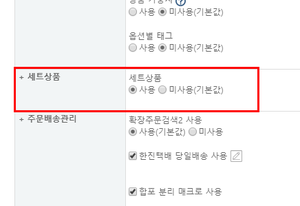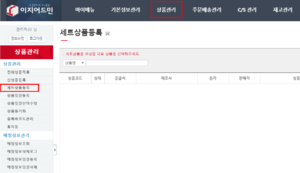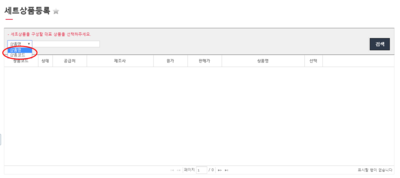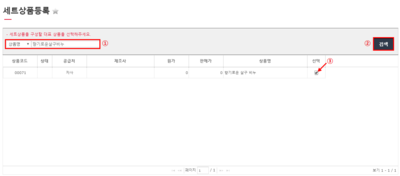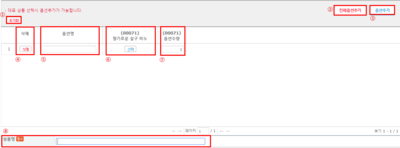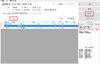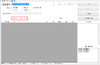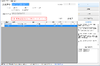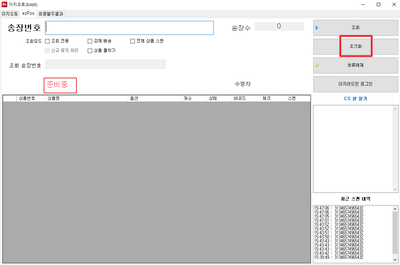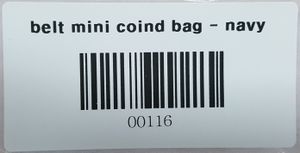|
1. 이 문서는 단품으로 등록한 상품을 세트로 구성하여 등록하는 경우에 사용합니다.
- 환경설정은 고객님께서 직접 변경은 제한되며 이지어드민 교육 담당자 또는 고객센터(02-521-1774)로 문의 바랍니다.
- 등록한 상품의 단품 재고와 세트재고를 따로 관리 할 수 있습니다.
|
1. 세트로 구성할 상품을 상품명 또는 상품코드로 검색해주세요
|
STEP 2. 세트상품 옵션설정
|
1. 선택한 상품에 대하여 옵션설정하는 방법을 설명합니다.
| ①초기화 |
입력한 내용을 초기화하는 기능 입니다.
|
| ②전체옵션추가 |
단품상품에 등록되어있는 옵션을 그대로 셋트상품 옵션에 추가하는 기능입니다.
|
| ③옵션추가 |
옵션을 추가하는 경우에 사용합니다.
|
| ④삭제 |
추가한 옵션을 삭제하는 기능입니다.
|
| ⑤옵션명 |
세트상품 옵션명을 입력합니다.
|
| ⑥선택 |
단품상품에 등록되어있는 옵션들 중 세트상품으로 관리할 옵션을 선택할 수 있습니다.
(옵션설정이 안되어있는 단품 상품은 선택 아이콘이 뜨지 않습니다.
|
| ⑦옵션수량 |
세트상품으로 구성하는 수량을 입력해주세요
(ex. 세트로 배송되는 수량이 10개면 10이라고만 기재)
|
| ⑧상품명 |
세트상품명을 입력해주세요.
(ex. 향기로운 살구 비누 1box (10개입))
|
|
|
2. 직접 클릭하지 않아도 주기적으로 실행되어 자동으로 판매처 주문 취소건을 확인/ 이지어드민 전상상에 적용 합니다.
- 기본 10분 주기이며, 일부 판매처의 경우 실행 주기에 차이가 있습니다. 링크
- 이지오토 프로그램이 실행중이어야 하며, 프로그램 종료 시 취소주문적용을 자동으로 수행하지 않습니다.
- 실시간 적용을 원할 경우 취소주문적용 버튼을 직접 클릭하여 기능을 수행할 수 있습니다.
|
case 3. 판매처 송장등록
|
1. 배송처리 후 각 판매처에 송장번호를 자동으로 등록 합니다.
- 판매처 송장등록 기능은 자동 연동 되는 판매처만 가능합니다.
- 연동 여부는 이지어드민 웹 > 기본정보관리 > 판매처목록 에서 확인할 수 있습니다.
|
|
2. 직접 클릭하지 않아도 주기적으로 판매처 송장등록 기능을 수행 합니다.
- 기본 10분 주기이며, 일부 판매처의 경우 실행 주기에 차이가 있습니다. 링크
- 이지오토 프로그램이 실행중이어야 하며, 프로그램 종료 시 판매처 송장등록 기능을 자동으로 수행하지 않습니다.
- 실시간 적용을 원할 경우 판매처송장등록 버튼을 직접 클릭하여 기능을 수행할 수 있습니다.
|
case 4. 오배송 검수 및 배송처리
|
1. ezPos에서는 송장에 출력된 바코드를 스캔하여 배송처리를 할 수 있습니다.
2. ezPos에서는 상품라벨(상품바코드) 스캔을 통해 오배송 검수를 할 수 있습니다.
- 상품라벨 스캔을 통한 오배송 검수 및 배송처리 기능은 이지어드민 프리미엄 버전에서만 사용 가능 합니다.
|
a. 송장 스캔 배송처리
|